Je kan je raspberrypi op verschillende manieren beheren. Met VNC en SSH zijn de meest gebruikte, maar deze vereisen dat er een programma is geïnstalleerd op de computer die je gebruikt om met je raspberrypi verbinding te maken. In deze tutorial leg ik uit hoe je webmin instelt om verbinding te maken via een web controle paneel.
Lees verderTag archieven: linux
Wat is er nieuw in Ubuntu Mate 18.04
Met de nieuwe release van Ubuntu mate is er een heleboel veranderd. Deze veranderingen zijn voor het grootste deel positief. Hier zet ik de belangrijkste veranderingen op een rijtje.
1. De standaard bureaublad layout
De lay out is over het algemeen hetzelfde gebleven. Het standaard menu dat leek op gnome 2 (met menu, places en system) is nu veranderd door een zoekbaar menu. Dit menu is naar mijn mening wel beter omdat hier een zoekfunctie in aanwezig is waardoor je snel een applicatie kan zoeken of openen. Je kan dit menu voor de liefhebbers wel heel snel terug halen omdat Ubuntu mate heel gemakkelijk is om aan te passen.
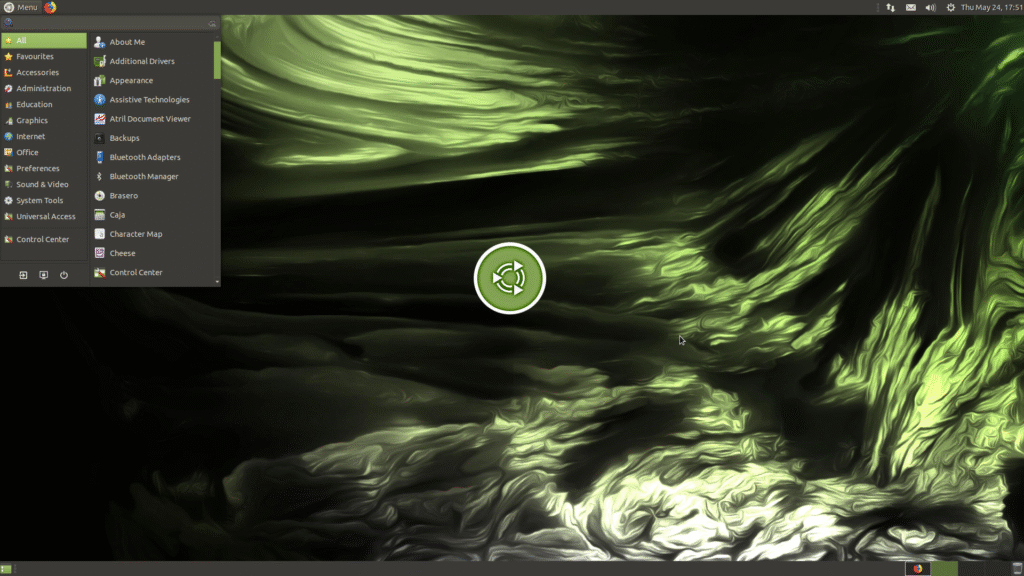
2. Bestanden in bulk hernoemen
het is nu mogelijk om een hele reeks bestanden in bulk te hernoemen. Hiervoor hoef je enkel eerst de bestanden te selecteren en dan rechtsklik>rename te klikken.
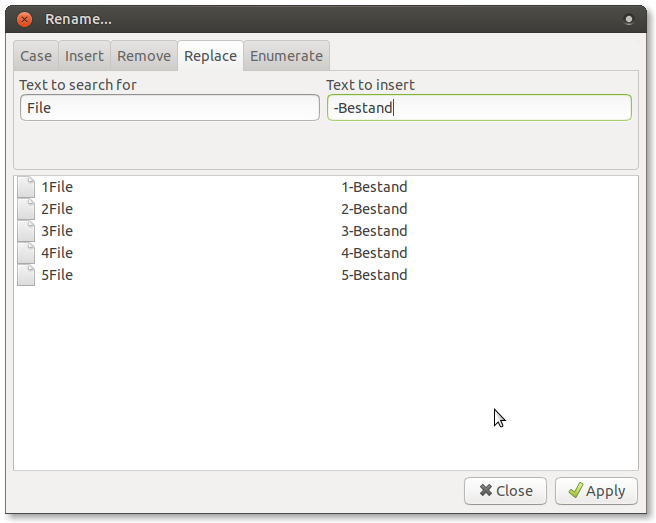
3. Updates in de window manager
De window manager macro heeft verbeteringen gekregen. Deze zijn merkbaar wanneer je toestel DRI3 ondersteunt. Als dit niet word ondersteund, zal er gewoon gebruik worden gemaakt van een software compositor.
4. HiDPI ondersteuning
De mate desktop 1.20 introduceert onder andere ondersteuning voor HiDPI Wat handig is voor de laptops/schermen van tegenwoordig.
5. Globaal menu
Met het verbeterde globaal menu (voor bv de munity of cupertino lay out) is nu met veel meer applicaties compatibel
6. Brisk menu
Brisk menu is een full-screen zoekbaar menu dat gebruikt word door bv de munity lay out. dit is goed voor mensen die van Ubuntu 16.04 met unity desktop komen omdat samen met het brisk menu dit er net hetzelfde uitziet, en net hetzelfde werkt.
7. Emoji support
Nu kan er gemakkelijker emoji worden toegevoegd in tekst (rechtsklik en dan add emoji)
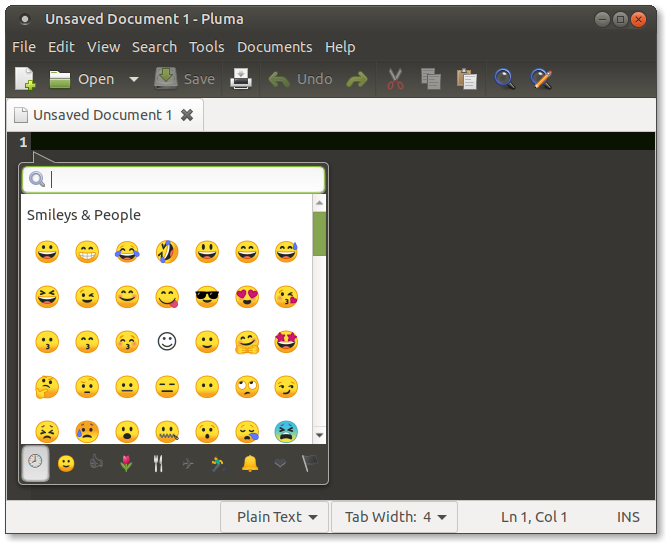
Dit zijn de belangrijkste veranderingen aan Ubuntu mate. Het is nu een betere omgeving dan ooit, en ik hoop dat dit meer mensen aan trekt om Linux uit te proberen. Zeker omdat Ubuntu mate zo gebruiksvriendelijk is.
Raspberrypi IRC server tutorial
Irc is een soort chat, en in deze tutorial ga ik uitleggen hoe je zelf zo’n server maakt. Als je zelf geen server wilt maken, kan je ook altijd mijn irc server joinen op (edit: mijn irc server is gestopt).
De software installeren
Update eerst je pi met
sudo apt-get updateDan kan je de Server software installeren. Hiervoor gaan we IRCD-Hybrid gebruiken. Installeer het als volgt:
sudo apt-get install ircd-hybridDe server instellen
Om de server in te stellen, zullen we een passwoord moeten maken. Dat kan je doen met
/usr/bin/mkpasswd passwordWaar je password veranderd door het dor jou gekozen wachtwoord. Sla dit op voor later.
Dan moet je de IRC server aanpassen. Dat kan je doen door de configuratie bestanden te openen met
sudo nano /etc/ircd-hybrid/ircd.confEens geopend moet je volgende gegevens aanpassen:
name = "hybrid8.debian.local";Dit kan je veranderen door de naam die je aan je IRC server wilt geven. Daarna moet je
description = "ircd-hybrid 8.1-debian";Veranderen met de omschrijving die je aan je server wilt geven.
Dan moet je nog deze gegevens nog eens ingeven bij:
network_name = "debian";
network_desc = "This is My Network";Dan moet je
max_clients = 512;vervangen door
max_clients = 128;Operator status instellen
in het configuratiebestand zoek het “operator {” stuk en verwijder de #’s, dit zul je ook bij alle opties moeten doen die je hier aanpast. Zoek dan “sheep” en verander dat naar “op”, dan verander je
user = "*@192.0.2.240/28";met
user = "*@*";en
password = "xxxxxxxxxxxxx";met
password = "Verander met het passwoord van daarnet";nu kun je opslaan en aflsuiten.
nu kun je de server herstarten met
sudo /etc/init.d/ircd-hybrid restartNu kan je verbinden met een programma zoals hexchat en Xchat.
Eens je verbonden bent kan je kanalen aanmaken door een leeg kanaal te joinen. Inloggen als op kan met “/oper op”. Dan zal je je passwoord moeten invullen. Het is ook belangrijk te weten dat als je niet in een bepaald kanaal zit je geen meldingen ontvangt. Daardoor is het gebruikelijk dat mensen “idle” in een kanaal zijn. Op die manier kunnen ze berichten later zien.
Kanaal instellingen
Om je kanaal ( als je op bent, dat gebeurt bv als je de eerste bent die een kanaal binnenkomt) kan je een topic instellen met/topic <topic tekst> en het privé maken met bv /mode +i om het invite only te maken (en /mode -i om de status verwijderen). Je kan mensen inviten met /invite <nickname>. Je kan ook een paswoord instellen met /mode +k <pass> (en het passwoord verwijderen met /mode -k.
Om in te loggen als irc-operator kan je /opper op gebruiken, waar je vervangt met jouw paswoord dat je hiervoor hebt ingesteld.
Raspberrypi Nas tutorial
In deze tutorial leg ik uit hoe je een nas maakt van je Raspberrypi.
1. De harde schijf koppelen.
Zoek een gepast opslagmedium, een usb kan voldoende zijn en sluit het aan op de pi.
Open de terminal op de raspberrypi (of gebruik ssh)
Eerst gaan we updaten:
sudo apt-get update
sudo apt-get upgradeDan gaan we NTFS ondersteuning moeten toevoegen. Dat kan je doen door ntfs-3g te installeren met het volgende commando:
sudo apt-get install ntfs-3gDan gaan we onze schijf moeten vinden in het systeem, dat kunnen we doen met het volgende commando:
sudo fdisk -lEr zouden 2 schijven moeten komen, tenzij je er meer dan 1 hebt aangesloten.
de sd kaart van de pi (/dev/mcbblkop1), deze kan je negeren ,en /dev/sda1, de schijf die je er zelf hebt aan gekoppeld.
Voor we de schijven kunnen koppelen, zullen we een plek moeten maken. Ik ga hiervoor /media/nasdisk1 gebruiken.
sudo mkdir /dev/nasdisk1Nu gaan we een gebruiker moeten toevoegen waarmee we gaan inloggen. je kan “jouwgebruiker” in de voorbeelden vervangen door je eigen gebruikersnaam!
sudo useradd jouwgebruiker -m -G users
sudo passwd jouwgebruikerJe zult je passwoord 2 keer moeten ingeven, en je zult het niet zien terwijl je het ingeeft, dat is voor veiligheidsredenen.
Dan zul je het gid, en uid moeten zoeken van je gebruiker, dat kan met:
id -g jouwgebruiker
id -u jouwgebruikerde eerste is voor het gid, de 2e voor uid.
Nu gaan we het fstab bestand van de pi aanpassen. dat kan met het volgende commando:
sudo nano /etc/fstabvoeg de volgende lijn toe aan het einde. verander /dev/sda1 door wat je schijf was in het begin. en verander het uid en gid ook.
/dev/sda1 /media/NASHDD1 auto nofail,uid=enter_uid_here,gid=enter_gid_here,noatime 0 0Herstart de pi en de schijven zullen automatisch gemount worden met de juiste rechten.
Nu kunnen we verder gaan met het instellen van de samba server.
sudo mkdir /media/nasdisk1/shareDe Samba server opstellen
Eerst zullen we de samba server moeten downloaden, dat kan met het volgende commando:
sudo apt-get install samba samba-common-binEn voor het geval we een fout maken, maken we een back-up van het configuratiebestand van samba:
sudo cp /etc/samba/smb.conf /etc/samba/smb.conf.oldLaten we nu het config bestand aanpassen met
sudo nano /etc/samba/smb.confDaar gaan we een aantal dingen moeten aanpassen. Eerst zullen we de comment (#) moeten verwijderen van de sercuryity=user regel.
Dan zullen we onze schijf moeten toevoegen aan het configuratie bestand:
[NAS]
comment = NAS Folder
path = /media/nasdisk1
valid users = @users
force group = users
create mask = 0660
directory mask = 0771
read only = no</code></pre>De [NAS] is hoe we willen dat hij word weergegeven, wil je hem een andere naam geven, dan kun je “NAS” binnen de [] vervangen door de naam die jij wilt.
De Comment is een commentaar die bij de share komt te staan
path is het pad naar de map die we willen delen.
de valid users is een lijst met alle gebruikers die kunnen inloggen
de force group zorgt ervoor dat enkel gebruikers van die groep kunnen verbinden.
directory mask zorgt voor de rechten op de schijf.
en readonly zorgt er dan voor dat de server enkel leesbaar is, dus in dit geval no om hem ook schrijfbaar te maken.
Nu zul je de server moeten herstarten met:
sudo /etc/init.d/samba restartUiteindelijk zul je de gebruiker moeten toevoegen aan samba:
sudo smbpasswd -a jouwgebruikerVerbinden.
Om met je nas te verbinden kan je in Windows bij netwerk gaan, dan zal je het zien staan, en op Mac/Linux, verbinden met een server, en dan smb://123.456.789.123/NAS (hier moet je 123.456.789.123 vervangen door het ip adres van je pi, en /NAS als je het een andere naam hebt gegeven.)
Dat is het. Hopelijk kun je nu verbinden met je nas, als je problemen hebt met het kopiëren van bestanden naar de schijf, dan zijn de rechten fout.